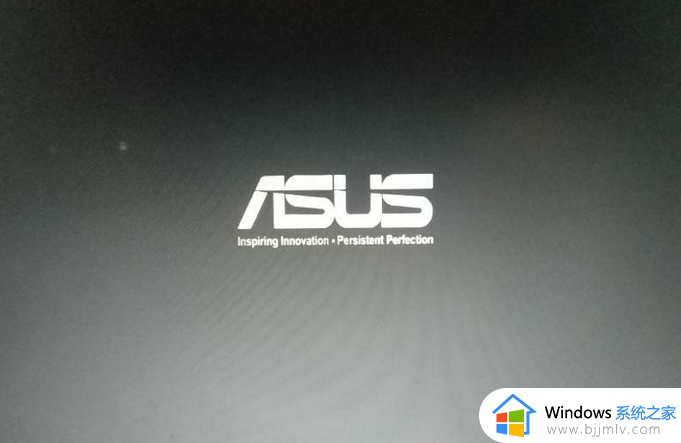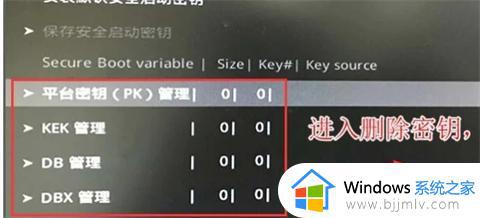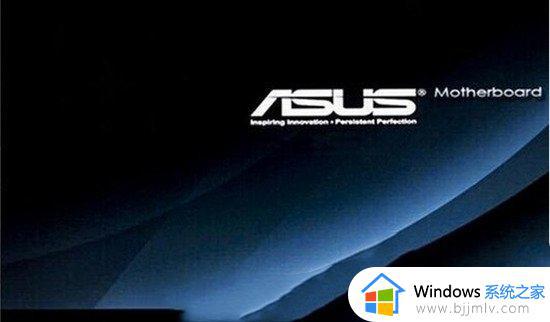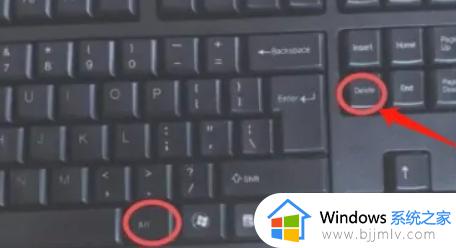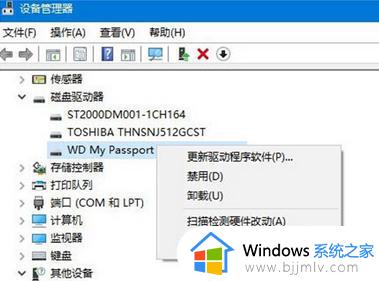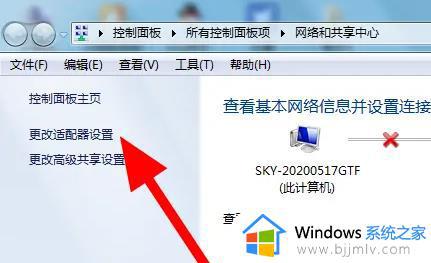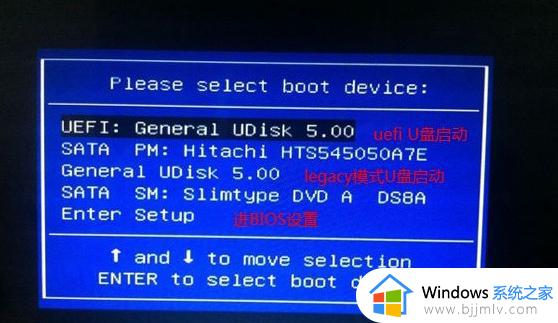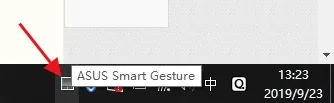华硕电脑进不去桌面怎么解决 华硕笔记本开机进不了桌面怎么办
最近有部分用户在使用华硕电脑的时候,遇到了这样一个问题,就是进不去桌面,导致无法正常使用,很多人遇到这样的问题都不知道该怎么办,可以通过安全模式来进行修复,接下来就由笔者给大家详细介绍一下华硕笔记本开机进不了桌面的详细解决方法供大家参考吧。
具体如下:
一、 进入安全模式,并移除最近安装的驱动程序/软件。
① 引导至WinRE(Windows Recovery Environment),可以理解为恢复模式。
可以长按开机键直到机器断电,然后再开机,再断电,重复3-5次,直到进入如下图的恢复模式。
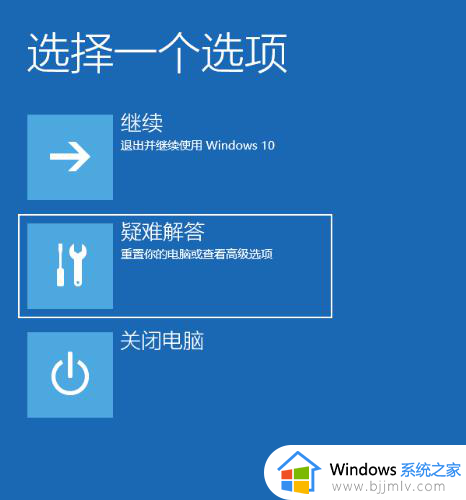
②从选择选项屏幕中,请点击或单击疑难解答。
③请点击或单击高级选项,选择[启动设置],.选择[启动],点选要进入的安全模式环境,一般状态下建议选择(4)启用安全模式。
二,使用自动修复功能,可以检测和解决某些罩猜系统问题而阻止 Windows 启动。
若要运行自动修复请按照以下步骤:
①引导至WinRE(Windows Recovery Environment),可以理解为恢复模式。
可以长按开机键直到机器断电,然后再开机,再断电,重复3-5次,直到进入如下图的恢复模式。
②从选择选项屏幕中,请点击或单击疑难解答。
③请点击或单击高级选项,然后点击或单击自动修复。
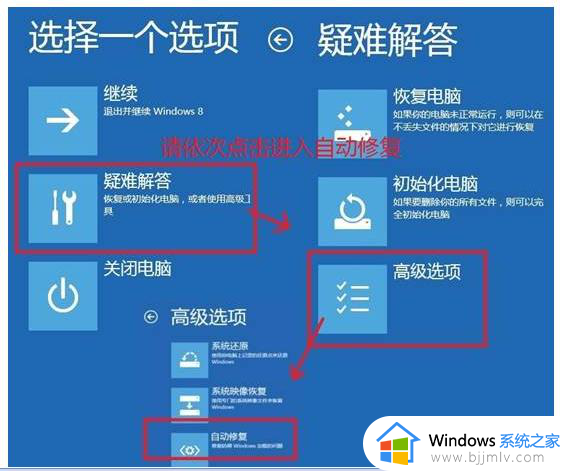
以上给大家介绍的就是华硕电脑进不去桌面的详细解决方法,有遇到一样情况的用户们可以参考上述方法步骤来进行解决,希望帮助到大家。